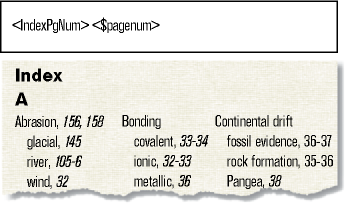Adobe FrameMaker で生成されたリストエントリの段落スタイルと文字スタイルを変更する方法について説明します。
このトピックの内容
概要
Adobe FrameMaker では、生成したリストにあるエントリの段落スタイルを修正して、エントリのスタイルを変更できます。
また、リスト内のテキストや、同じマーカーの種類を使用して作成されたすべての索引ページ番号の文字スタイルを変更することもできます。例えば、すべてのページ番号を斜体にすることができます。
エントリの段落スタイルを変更する
生成リストのエントリの段落スタイルを変更するには、次の操作を行います。
リストまたは索引で、特殊テキストフローを含むリファレンスページを表示します。 通常このページは、目次の場合は「TOC」、標準索引は「IX」という名前が付いています。
リストまたは索引のエントリに対応する段落スタイルのあるプレースホルダー段落を検索します(例えば、「Level1IX」は第 1 レベルの索引エントリ用のプレースホルダーテキストのスタイルで、「見出し 1TOC」は目次の「見出し 1」エントリのスタイルです)。
インデントやフォントサイズなどの段落スタイルの属性を変更し、段落スタイルを更新して、次にファイルを生成するときに変更したスタイルを利用できるようにします。プレースホルダー段落にエントリの表示設定が示されます。

エントリの文字スタイルを変更する
生成リストのエントリの段落スタイルを変更するには、次の操作を行います。
リストまたは索引で新規の文字スタイルを作成し、これを 文字カタログを選択します。
を選択し、特殊テキストフローを含むリファレンスページを表示します。
変更するエントリに対応するスタイルが付いている段落で、次の操作を行ってください。
リストの場合、山形括弧(
< >)で括った文字タグを変更するテキストの前に入力します。その段落のデフォルトフォントに戻すには、「<Default Para Font>」と入力します。 例えば、「ChapNumFont」いうタグが付いたスタイルを定義して、目次の章番号を大きなフォントで表示できます。Figure 2. リファレンスページおよび目次の生成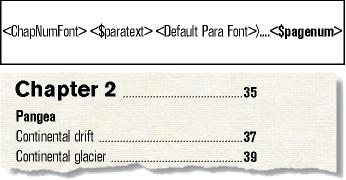
索引の場合、山形括弧(
< >)で括った文字タグを<$pagenum>の前に入力します。例えば、ページ番号を斜体にする「IndexPgNum」という文字スタイルが標準索引に定義されている場合、これを使用して「索引 IX」というタグが付いた段落のページ番号だけの書式を設定できます。Figure 3. リファレンスページおよび索引の生成